如何批量修改内容(如何批量修改内容和内容)
当我们的内容需要批量修改的时候,你是否在焦头烂额
今天,让我们一起来学习一下【替换】这一个功能。
一、【替换】使用方法
►如何调出【替换】对话框
方法1:使用【Ctrl+H】组合键;
方法2:在【开始】选项卡下点击【查找】下拉按钮后选择【替换】功能。

►具体怎么使用
【查找内容】:需要被替换的内容,即错误的。
【替换为】:修改后的正确内容,即正确的。
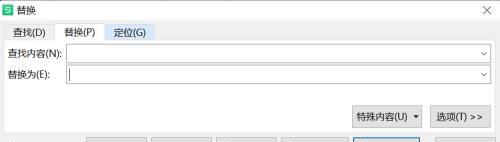
二、批量修改内容
举个实际工作中的“栗子”,我们在做数据的日期分析时,如果遇到错误的日期格式,往往无法进行正确的日期分析。简单的来看,筛选未能将日期以月的单位进行组合,并不方便我们筛选。

我们先思考所需的正确日期格式,如果是使用符号,年月日之间可以以“/”或“-”分隔。
选中需修改的区域,按住【Ctrl+H】组合键,调出【替换】对话框,在【查找内容】中输入“.”,在【替换为】中输入“/”,点击【全部替换】,此时将弹出替换完成的提示框。

修改为正确的日期格式后,能够更方便的以日期为基础进行数据筛选及数据分析。
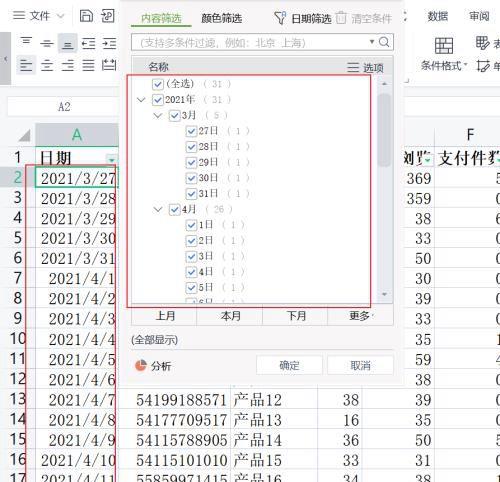
三、批量修改格式及内容
刚刚学习了简单的文字修改,现在我们来尝试一下将支付金额为0的数值修改为“交易失败”且背景色修改为“蓝色”。
我们先选中支付金额列的数据,打开【替换】对话框,点击右下角的【选项】按钮,此时【替换】对话框将出现更多功能。
在【查找内容】中输入“0”,在【替换为】中输入“交易失败”,单元格的背景颜色修改需要点击【替换为】最右侧的【格式】按钮,在下拉列表中选择【设置格式】,在弹出的对话框中进行我们需要的设计,然后单击【确定】即可完成背景色设计。

►单元格匹配
此处我们要注意开启【单元格匹配】功能,也就是我们单元格里的内容和要查找的内容需完全一致,才能正确匹配,避免匹配错误造成数据错误。
如支付金额中的第一个金额为606,如果我们未开启单元格匹配,全部替换后,606将显示为“6交易失败6”。
点击一键收藏,不错过每一篇干货点击分享按钮,一键分享共同学习欢迎 点赞留言 ,留下您的意见想法
免责声明:本文内容由互联网优秀作者用户自发贡献,本站仅提供存储空间服务,不拥有所有权,不承担相关法律责任。若有涉嫌抄袭侵权/违法违规的内容,请与我们取得联系举报,一经查实立刻删除内容。本文内容由快快网络小森创作整理编辑!